Das Startmenü in Windows erlaubt den Zugriff auf häufig verwendete Programme. Wie Sie ein Programm an das Startmenü anheften, zeigen wir in diesem Tipp.
Windows 10: Programm in Startmenü bringen
- Klicken Sie auf den Startknopf in Windows 10.
- Suchen Sie in der Liste der Programme das aus, das Sie an Start anheften wollen.
- Jetzt haben Sie zwei Möglichkeiten:
- Klicken Sie mit der rechten Maustaste auf das Symbol und wählen Sie An „Start“ anheften.
- Ziehen Sie das Programmsymbol nach rechts auf den Startbereich
- Danach ist das Programm im Startmenü.
Tipp: Um ein Programm aus dem Startmenü zu entfernen, klicken Sie mit der rechten Maustaste auf das Symbol und wählen Von „Start“ lösen.
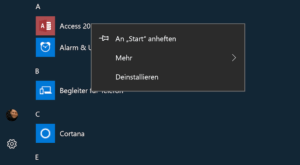
Lesen Sie hier, wie Sie Programme in die Taskleiste legen.
Windows 7: Programm an Startmenü anheften
- Um ein Programm im Startmenü fest einzutragen, suchen Sie zunächst das Programm heraus über Start – Programme.
- Sobald Sie das gewünschte Programm in der Liste gefunden haben, klicken Sie mit der rechten Maustaste darauf.
- Klicken Sie anschließend auf den Eintrag Programm am Startmenü anheften.
- Sofort erscheint eine Verknüpfung zum Programm im Startmenü von Windows 7.
Die angehefteten Programme erkennen Sie übrigens daran, dass sie oberhalb einer feinen Linie stehen.#
Sie können Programme auch ganz schnell über Tastenkombinationen starten.
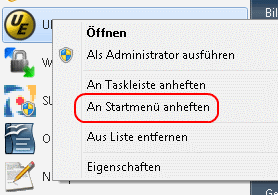
http://www.youtube.com/watch?v=65A6N-7fqKs
Windows XP: Programm in Startmenü eintragen
- Um ein Programmsymbol im Startmenü zu speichern, wählen Sie sie es per Klick aus.
- Statt es zu starten, klicken Sie jedoch mit der rechten Maustaste auf das Symbol und wählen An Startmenü anheften.
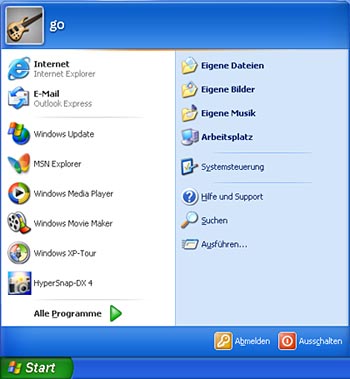
Buchtipp: Der Windows 10 Pannenhelfer: Probleme erkennen, Lösungen finden, Fehler beheben